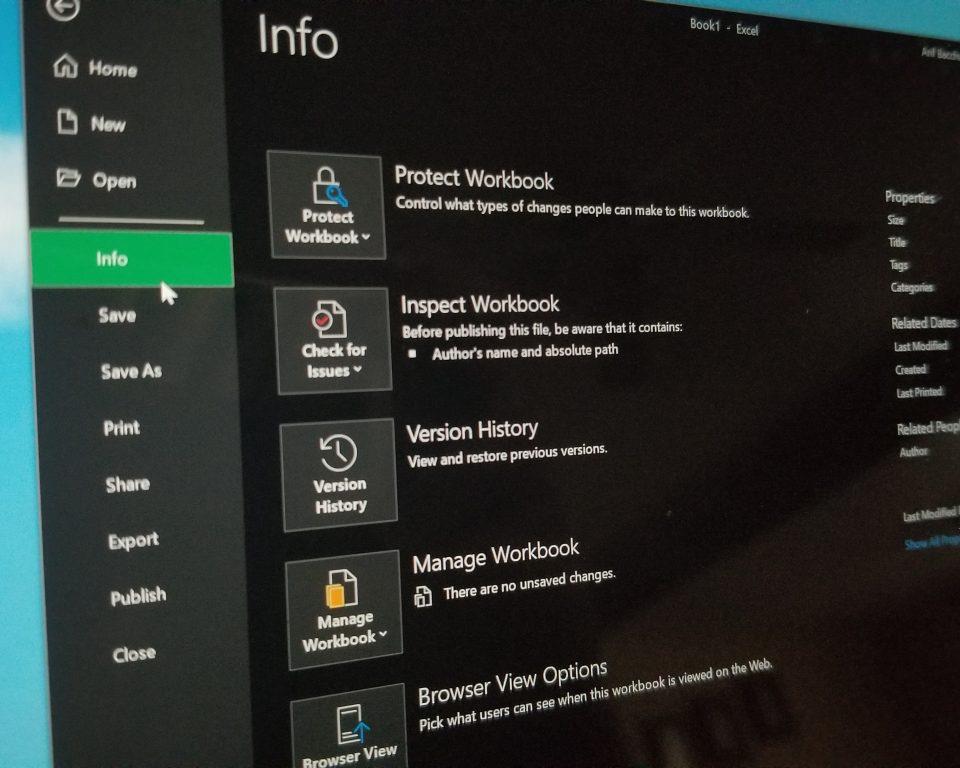Tmavý režim je krásny. Populárna funkcia vo väčšine aplikácií a operačných systémov vypína svetlá a jas a uľahčuje pochopenie a čítanie vecí. Vedeli ste však, že každá z aplikácií balíka Office má svoj vlastný tmavý režim? V tejto príručke vám vysvetlíme, ako môžete povoliť tmavý režim v Office 365 v systéme Windows 10.
Ak chcete začať s povolením tmavého režimu, musíte najskôr spustiť nový dokument vo Worde, prezentáciu v PowerPointe alebo tabuľku v Exceli. Po dokončení musíte kliknúť na Súbor pozdĺž hornej časti otvoreného okna.
Ďalej kliknite na účtu možnosti v ľavom dolnom rohu obrazovky. Odtiaľ budete chcieť hľadať Téma Office rozbaľovacej ponuky. Nezabudnite kliknúť na políčko a vybrať si čierna zo zoznamu. Po výbere čierna, mali by ste si všimnúť, že väčšina ponúk vo vašej aplikácii Office 365 stmavla. To zahŕňa položky na páse s nástrojmi, ako aj navigačný a stavový riadok v spodnej časti obrazovky.
Ak chcete, môžete si vybrať ďalšie možnosti prispôsobenia účtu Ponuka. Môžete zmeniť obrázok na pozadí aplikácie, ktorý sa zvyčajne zobrazuje v pravom hornom rohu obrazovky. Niektoré možnosti zahŕňajú kruhy a pruhy, okruh, obedár a ďalšie. Môžete tiež vypnúť pozadie a získať čistý tmavý režim výberom možnosti Žiadne pozadie možnosť.
Ako vidíte, aktivácia tmavého režimu trvá len niekoľko jednoduchých krokov. Páči sa vám teda vzhľad tmavého režimu v Office 365? Dajte nám vedieť svoje myšlienky v komentároch nižšie.
FAQ
Ako môžem ovládať inštaláciu kancelárskeho produktu založeného na msi?
Umožňuje riadiť inštaláciu produktu balíka Office podľa atribútu ID na základe toho, či je v zariadení už nainštalovaný konkrétny produkt balíka Office založený na MSI.Ak je napríklad v zariadení už nainštalovaná verzia Project Professional založená na MSI, nainštalujte si Project Online Desktop Client.
Ako nasadím Microsoft Office svojim používateľom?
Jedným zo spôsobov, ako môžete nasadiť Office svojim používateľom, je použitie nástroja Office Deployment Tool, ktorý si môžete bezplatne stiahnuť z centra pre prevzatie softvéru spoločnosti Microsoft. Nástroj Office Deployment Tool môžete použiť samostatne alebo s existujúcimi nástrojmi a procesmi nasadenia softvéru. Ďalšie informácie nájdete v téme Prehľad nástroja Office Deployment Tool.
Ako si nainštalujem Microsoft Office do svojho počítača?
Ak ste si kúpili novú kartu s kódom Product Key alebo ste dostali kód Product Key, keď ste si kúpili Office prostredníctvom online obchodu, prejdite na Office.com/setup alebo Microsoft365.com/setup a postupujte podľa pokynov na obrazovke. Ide o jednorazový proces, ktorý pridá váš nový produkt do vášho konta Microsoft. Po uplatnení kľúča si môžete nainštalovať Office.
Prečo nemôžem nájsť nainštalovanú kancelársku aplikáciu na svojom počítači?
Ak nemôžete nájsť nainštalovanú aplikáciu balíka Office na rovnakom počítači s iným používateľským účtom, môžete opraviť balík Office 365 na konte správcu pomocou nasledujúceho odkazu a skontrolovať, či máte prístup k aplikáciám balíka Office pomocou iných používateľských účtov na ten istý počítač.
Ako nasadím Office 2019 do svojej organizácie?
Nasadenie balíka Office 2019 (pre IT profesionálov) Ak chcete konfigurovať a vykonávať nasadenia multilicenčných verzií balíka Office 2019 vrátane Project a Visio pre používateľov vo vašej organizácii, použite nástroj Office Deployment Tool (ODT). Nástroj Office Customization Tool (OCT), ktorý ste predtým používali pre Windows Installer (MSI), sa už nepoužíva.
Ako nainštalovať Microsoft Office na klientsky počítač?
Na klientskom počítači musíte mať oprávnenia lokálneho správcu. Spustiteľný súbor môžete spustiť z klientskeho počítača, na ktorý chcete nainštalovať Office, alebo môžete ODT a konfiguračný súbor umiestniť do zdieľaného sieťového priečinka a spustiť ho odtiaľ.
Ako nasadím Microsoft Office 365 v mojej sieti?
Nástroj Office Deployment Tool môžete použiť na stiahnutie inštalačných súborov pre aplikácie Microsoft 365 z lokálneho zdroja vo vašej sieti. Týmto spôsobom môžete uložiť centrálnu kópiu viacerých jazykov a produktov pre Office a distribuovať len tie jazyky a produkty, ktoré potrebujete, na iné miesta vo vašej sieti.
Ako vypnúť staršie MFA pre jednotlivých používateľov v Microsoft 365?
Vypnutie staršej MFA pre jednotlivých používateľov 1 V centre spravovania Microsoft 365 v ľavom navigačnom paneli vyberte položku Používatelia > Aktívni používatelia. 2 Na stránke Aktívni používatelia vyberte Viacfaktorové overenie. 3 Na stránke viacfaktorovej autentifikácie vyberte každého používateľa a nastavte jeho stav viacfaktorového overenia na Vypnuté. Viac…
Ako implementovať viacfaktorové overenie (MFA) v Microsoft 365?
V tomto článku. Krok 1: Rozhodnite sa o spôsobe, ako od používateľov vyžadovať používanie MFA. Krok 2. Otestujte MFA na svojich pilotných používateľoch. Krok 3. Informujte svoju organizáciu, že prichádza MFA. Krok 4. Zaveďte požiadavku MFA na vašu organizáciu alebo používateľov. Na základe vášho chápania viacfaktorového overovania (MFA) a jeho podpory v Microsoft 365, …
Ako dlho trvá nastavenie viacfaktorového overenia (MFA)?
Menej Keď váš správca povolí vašej organizácii a vášmu účtu viacfaktorové overenie (MFA), musíte si nastaviť používateľský účet, aby ste ho mohli používať. Malo by to trvať približne minútu. Tip: Chcete sa dozvedieť viac o viacfaktorovej autentifikácii? Pozrite si Čo je to: Viacfaktorové overenie.
Ako zakážem MFA v Office 365?
Ak chcete zakázať MFA v Office 365, tu je referenčný článok: Povolenie moderného overovania pre vašu organizáciu. V tomto článku sa dozviete, ako povoliť MFA. Ak chcete MFA zakázať, naopak, jednoducho zrušte začiarknutie políčka Povoliť moderné overenie na paneli Moderné overenie.
Ako nainštalujem MS Office na systém založený na msi?
Nasleduj inštrukcie. Ak chcete nainštalovať vydanie Microsoft Office založené na MSI, spustite SingleImage.exe.Po zobrazení výzvy zadajte kód Product Key a pokračujte. Toto vlákno je zamknuté. Môžete sledovať otázku alebo hlasovať ako užitočnú, ale nemôžete odpovedať na toto vlákno.
Čo znamená MSI?
Menej. Klikni a spusti je technológia používaná na inštaláciu predplatného Microsoft 365 a väčšiny verzií balíka Office 2013 a novších. Technológia Windows Installer (MSI) sa použila na inštaláciu multilicenčných vydaní starších verzií balíka Office 2016 a starších, ako sú Microsoft Office Professional Plus a Microsoft Office Standard.
Čo je inštalácia MSI Office?
To je to, čo robí inštalácia balíka „MSI“ Office, aj keď neexistuje žiadne priame sťahovanie MSI. Súbory .MSI obsahujú program, ďalšie súbory a nastavenia potrebné na inštaláciu a spustenie programu. Dvojitým kliknutím na súbor .MSI sa obsah nainštaluje.
Aký je rozdiel medzi MSI a click to run office?
MSI je jedno veľké stiahnutie (približne 3,5 GB pre Office 365), ktoré obsahuje inštalačný program aj všetky súčasti balíka Office. Po stiahnutí spustite súbor a Office sa nainštaluje. Office „Klikni a spusti“ sa aktualizuje hladšie ako aktualizácia verzie .MSI. S inštaláciou CtR by malo byť menej potrebné reštartovať programy balíka Office.